Configurar Facebook canal
Aplica-se a: Dynamics 365 Contact Center – integrado, Dynamics 365 Contact Center – independente e Dynamics 365 Customer Service
Observação
O bot do Copilot Studio é renomeado como o agente do Copilot (agente ou agente de IA). O agente humano agora é renomeado como representante do Serviço de Atendimento ao Consumidor (representante de serviço ou representante). Você pode encontrar referências cruzadas com termos novos e anteriores, ao mesmo tempo em que atualizamos a interface de usuário do produto, a documentação e o conteúdo de treinamento.
Muitos clientes usam canais de mensagem social como Facebook para suas necessidades de comunicação pessoal. Muitos também preferem usar canais de mensagens para se engajar com as empresas. A natureza assíncrona desses canais proporciona aos clientes a comodidade de resolver os problemas como e quando encontram tempo. Essa capacidade contrasta com canais em tempo real, como o Chat para Dynamics 365 Customer Service, em que a sessão termina quando a janela de chat é fechada.
Observação
Se você usar tokens de acesso no Facebook, atualize-os em uma programação de 60 dias ou conforme necessário, pois os tokens podem expirar aleatoriamente. Mais informações: tokens de acesso do Facebook
Pré-requisitos
Certifique-se de que os pré-requisitos a seguir sejam atendidos:
- Crie uma página do Facebook. Mais informações: Criar e gerenciar uma página
- Habilite o Messenger. Mais informações: Mensagens
- Criar um aplicativo Facebook. Mais informações: Desenvolvimento de Aplicativos
- Entre no site do desenvolvedor no Facebook ou crie uma conta e conclua as seguintes etapas:
- Selecione Meus Aplicativos e Criar aplicativo.
- Na seção O que você deseja que o aplicativo faça?, selecione Outro e Avançar.
- Na página Selecione um tipo de aplicativo, Empresas e digite o nome do aplicativo e o endereço de email de contato.
- Na página Adicionar produtos ao aplicativo, selecione Messenger e Configurar.
- Na página de configurações do Messenger, selecione Adicionar ou remover Páginas e adicione a página do Facebook criada por você. Depois de adicionar a página, a ID da página e a opção para gerar um token são exibidas.
- Se você estiver usando um ambiente de teste, configure contas de teste no Facebook, de maneira que os representantes do serviço de atendimento ao consumidor (representantes do serviço ou representantes) possam enviar e receber mensagens no Omnicanal para Customer Service: vá até Funções de Aplicativo>Funções>Testadores (Adicionar Testadores).
- Os valores para a ID do aplicativo e para o segredo do aplicativo dos campos ID do aplicativo e Segredo do Aplicativo no aplicativo Facebook >Configurações>Básico.
Funções e permissões
As funções e permissões do Facebook a seguir são necessárias para integrar o aplicativo do Facebook com o Omnicanal para Customer Service.
Os usuários do Facebook que não têm um função no aplicativo do Facebook devem ter a permissão
pages_messagingpara enviar mensagens para uma página do Facebook no Omnicanal para Customer Service. O proprietário do aplicativo deve fornecer a permissãopages_messagingpara que os usuários possam enviar mensagens. Mais informações: pages_messagingSe o aplicativo do Facebook que você está usando estiver em modo de desenvolvimento, só os usuários do Facebook que tiverem funções no aplicativo poderão enviar mensagens para a página do Facebook. As mensagens podem ser recebidas ou encaminhadas para o Omnicanal para Customer Service. Mais informações: Funções do aplicativo
Para que o Omnicanal para Customer Service possa recuperar o nome de usuário do cliente do Facebook, o cliente deverá solicitar Acesso ao perfil de usuário do ativo empresarial no aplicativo do Facebook. Mais informações: Acesso ao perfil de usuário do ativo empresarial
Aviso de privacidade
Se você habilitar esse recurso, os dados vão ser compartilhados com o Facebook e fluir para fora dos limites geográficos e de conformidade da organização (mesmo que ela esteja em um ambiente de nuvem de administração pública). Saiba mais em Conectar um agente de IA ao Facebook.
Os clientes são os únicos responsáveis pelo uso do Dynamics 365, desse recurso e de qualquer serviço ou recurso associado em conformidade com todas as leis aplicáveis, como leis relacionadas a monitoramento, registro e armazenamento de comunicação com os usuários finais. Essa responsabilidade inclui notificar adequadamente os usuários finais de que suas comunicações com representantes de serviço podem ser monitoradas, gravadas ou armazenadas e, conforme exigido pelas leis aplicáveis, obter o consentimento dos usuários finais antes de usar o recurso com eles. Os clientes também são incentivados a ter um mecanismo em vigor para informar seus representantes de que as comunicações com usuários finais poderão ser monitoradas, registradas ou armazenadas.
Configurar um canal do Facebook
Para configurar um canal do Facebook, são necessários os seguintes passos:
Crie uma conta de canal do Facebook.
Defina um fluxo de trabalho do Facebook e as configurações de distribuição de trabalho.
Criar a conta do canal Facebook
No mapa do site do Centro de administração do Customer Service, em Atendimento ao cliente, selecione Canais.
Em Contas, para Contas de mensagens, selecione Gerenciar.
Na página Contas e canais, selecione Nova conta.
Insira os detalhes a seguir:
Na página Detalhes do canal, insira um nome e selecione Facebook em Canais.
Na página Adicionar conta, nos campos ID do Aplicativo e Segredo do aplicativo, especifique a ID do Aplicativo do Facebook e o segredo do aplicativo que você copiou do aplicativo Facebook.
Em Adicionar Páginas do Facebook a esta conta, execute as seguintes etapas:
Selecione Adicionar e, no painel Adicionar Página do Facebook, insira os seguintes detalhes:
- Nome da página: nome da página do Facebook.
- ID da Página: ID da página do Facebook. Para obter a ID da página do Facebook, selecione Sobre e copie o valor do campo ID da Página.
- Token de acesso à página: especifique o token de acesso à página do aplicativo do Facebook. Para obter o acesso de token da página, vá para seu aplicativo do Facebook e vá para Messenger>Configurações. Na seção Tokens de Acesso, selecione a página e copie o valor no campo Token de Acesso da Página.
- Na página Informações de retorno de chamada, os campos URL de Retorno de Chamada e Verificar token são preenchidos automaticamente quando você salva as configurações. Use as informações para configurar webhooks no aplicativo do Facebook. Os valores dos campos não serão gerados se a página do Facebook for reutilizada em várias instâncias do canal.
Navegue de volta para a página Configurações de Messenger do aplicativo Facebook e adicione a URL de retorno de chamada.
Selecione Adicionar assinaturas para a página e, na página Editar assinaturas da página, selecione mensagens.
Salve suas alterações.
Abra Centro de administração do Customer Service e vá até Canais>Contas de Mensagens>A Conta do FB.
Na página Configurações da conta, selecione a guia Páginas do Facebook e verifique se o Estado de provisionamento é mostrado como Em execução.
Criar um fluxo de trabalho do Facebook
Para configurar o roteiro e a distribuição de trabalho, execute as etapas descritas em criar um fluxo de trabalho.
Selecione o fluxo de trabalho criado por você para o canal do Facebook e, na página do fluxo de trabalho, selecione Configurar o Facebook e siga as seguintes etapas:
Na área Página do Facebook, selecione uma página na lista.
Na página Idioma, selecione o idioma a ser usado.
Na página Comportamentos, configure as seguintes opções:
- Personalizar mensagens automatizadas
- Pesquisa pós-conversa
Na página Recursos do usuário, configure as seguintes opções:
- Anexos de arquivo: quando definido como sim para cliente e representante, eles podem enviar e receber anexos de arquivo. Saiba mais em Habilitar anexos de arquivo. A disponibilidade e o suporte da mídia dependem das configurações do aplicativo do Facebook. Saiba mais em Atualizações do Facebook.
- Marca de mensagem do Facebook: definido como Sim para permitir aos representantes enviar uma mensagem para os clientes após 24 horas. Quando definido como Não, os representantes não poderão responder aos clientes após 24 horas, a menos que o cliente envie outra mensagem.
Se você habilitar a tag de mensagem do agente humano do Facebook durante uma conversa ativa entre o representante e o cliente, o representante deverá fechar a conversa e reabri-la para se comunicar com o cliente após 24 horas de inatividade. Os representantes podem iniciar conversas com clientes por até sete dias.
Para usar o rótulo de mensagens do agente humano do Facebook, você também deve ativá-lo no aplicativo Facebook. Saiba mais em Ferramentas para Desenvolvedores do Facebook.
Analise a página Resumo e selecione Criar. A instância do canal está configurada.
Configure regras de roteamento. Saiba mais em Configurar regras de classificação de trabalho.
Configure a distribuição de trabalho. Saiba mais em Configurações de distribuição de trabalho.
Opcionalmente, você pode adicionar um agente de IA. Ignore esta etapa se só agentes humanos resolverem as conversas. Saiba mais em Configurar um agente.
Em Configurações avançadas, configure as seguintes opções com base em suas necessidades de negócios:
Experiência do cliente
Um cliente pode iniciar uma conversa de uma das seguintes maneiras:
- Messenger na página do Facebook
- www.messenger.com
- Aplicativo Messenger em um dispositivo móvel
- Widget do Messenger em um site personalizado
Se um cliente iniciar uma conversa a partir da página do Facebook e depois mudar para o dispositivo móvel, a conversa anterior será mantida e o cliente poderá continuar a conversa.
O representante recebe a notificação da solicitação de conversa recebida. Saiba mais em Usar o canal do Facebook.
Depois que o perfil social do Facebook for vinculado a um cliente ou registro de contato pelo representante, as conversas subsequentes do Facebook serão vinculadas aos registros do cliente e o resumo do cliente será preenchido.
Se o cliente não for identificado com base no nome, talvez um novo registro de contato tenha sido criado.
O cliente pode enviar anexos somente se você habilitá-los. Quando a opção não está habilitada para os clientes, eles ainda podem tentar enviar o arquivo. No entanto, os representantes não recebem o arquivo e um erro é exibido.
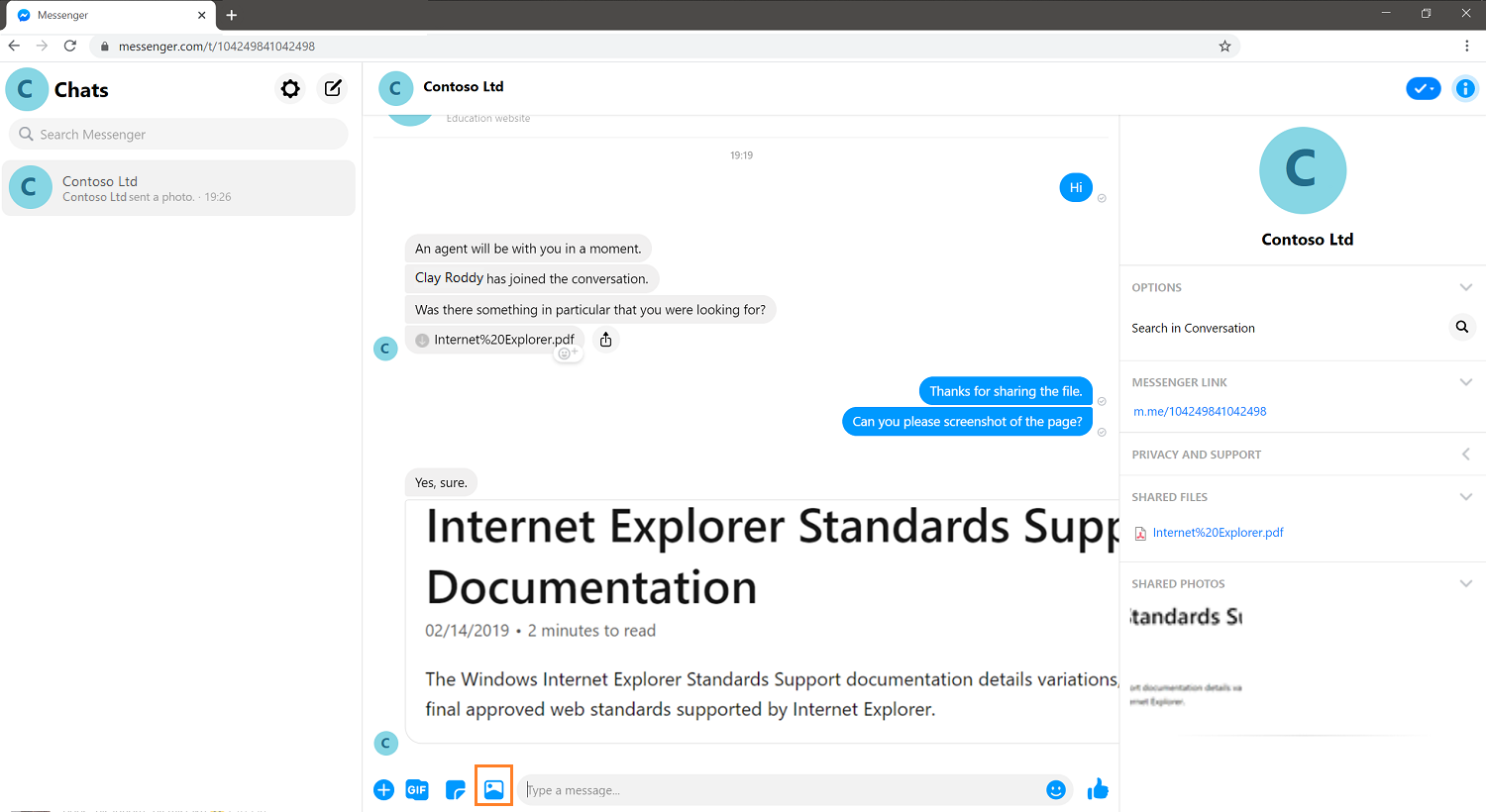
Informações relacionadas
Perguntas frequentes de configuração do canal do Facebook
Compreender e criar fluxos de trabalho
Configurar mensagens automatizadas
Configurar uma pesquisa pré-chat
Configurar uma pesquisa pós-conversa
Excluir um canal configurado
Suporte para chat ao vivo e canais assíncronos